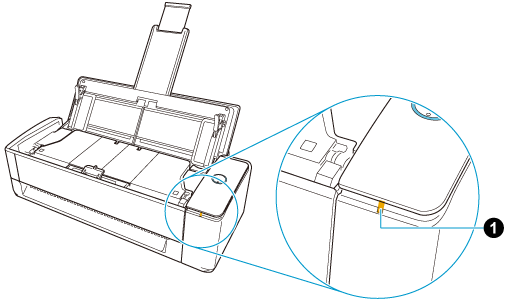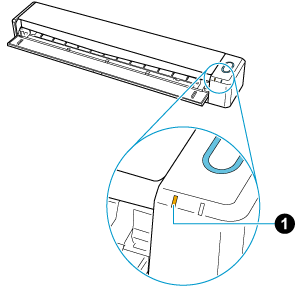若無法與無線網路基地台建立連線,請暫時使用直接連線透過 Wi-Fi 來手動連接 ScanSnap 和電腦。
若關閉 ScanSnap 電源再重新開啟電源,Wi-Fi 連線模式將回復為 ScanSnap 無線設定工具中所指定的模式。
-
關閉 ADF 進紙槽 (掀蓋) 以關閉 ScanSnap 的電源。關閉進紙導紙板以關閉 ScanSnap 的電源。
- 若 ScanSnap 透過 USB 纜線連接到電腦,請由電腦上拔除 USB 纜線。
- 開啟位於 ScanSnap 背面的 Wi-Fi 開關。
-
按住位於 ScanSnap 背面的 WPS 按鈕,並打開 ADF 進紙槽 (掀蓋) 以開啟電源。按住 [Scan/Stop] 按鈕,並打開進紙導紙板以開啟電源。
此時,按下 WPS 按鈕超過 3 秒直到 Wi-Fi 指示燈  閃爍綠色。
閃爍綠色。
此時,按下 [Scan/Stop] 按鈕超過 3 秒直到 Wi-Fi 指示燈  閃爍綠色。
閃爍綠色。
Wi-Fi 連線模式變為直接連線模式時,Wi-Fi 指示燈將亮起橘色。
- 在電腦上開啟設定 Wi-Fi 功能的視窗。
- 在設定 Wi-Fi 功能的畫面中,輸入 ScanSnap 網路名稱 (SSID) 和安全性金鑰。
預設的 ScanSnap 網路名稱 (SSID) 和安全性金鑰標示於 ScanSnap 底部。
ScanSnap 直接連接至電腦時,Wi-Fi 指示燈將亮起綠色。
若從未在您的電腦上搭配使用 ScanSnap,請執行以下步驟。
- 將 ScanSnap 新增至 ScanSnap Home。
-
顯示 ScanSnap Home 的 掃描視窗。
- 由視窗頂部的 ScanSnap 裝置清單中,選擇 [新增 ScanSnap]。
- 在 [ScanSnap Home - 連接 ScanSnap] 視窗中,選擇要連接的 ScanSnap 機型,然後按一下 [開始設定] 按鈕。
- 在 [ScanSnap Home - 連接 ScanSnap] 視窗 (與 ScanSnap 連線) 中,選擇要連線的 ScanSnap 之掃描器名稱,然後按一下 [下一步] 按鈕。
- 出現 [ScanSnap Home - 連接 ScanSnap] 視窗 (連接完成) 時,按一下 [下一步] 按鈕。
- 出現 [ScanSnap Home - 連接 ScanSnap] 視窗 (開始使用!) 時,請檢查內容,然後按一下 [關閉] 按鈕。
 閃爍綠色。
閃爍綠色。